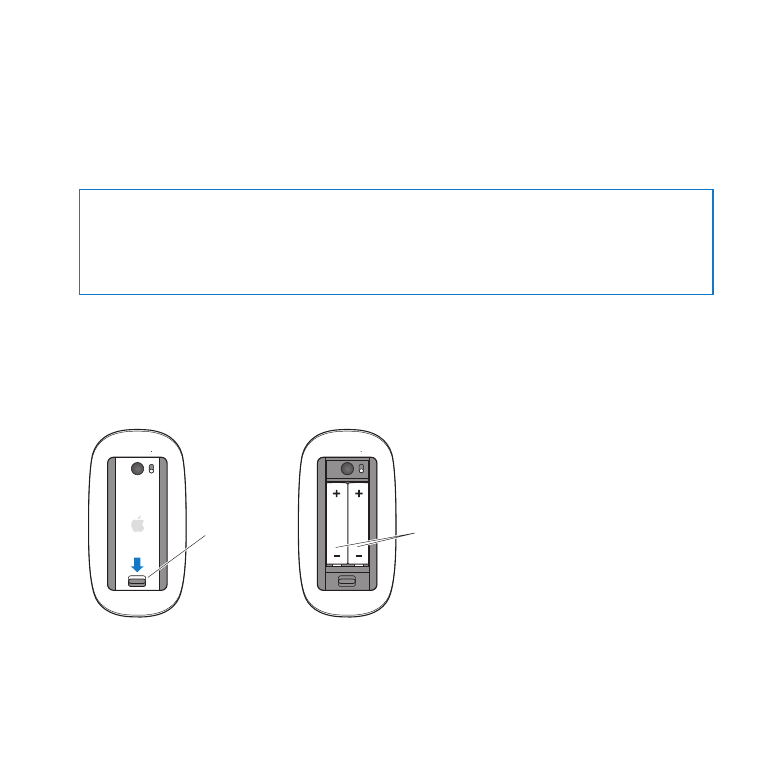
Cómo sustituir las pilas del ratón Magic Mouse de Apple
El ratón Magic Mouse de Apple viene con dos pilas AA instaladas. Puede cambiarlas
por pilas AA alcalinas, de litio o recargables.
Mantenga las pilas y la tapa del compartimento de las pilas fuera del alcance de los niños.
ADVERTENCIA:
Si necesita cambiar las pilas, sustitúyalas todas a la vez. No mezcle
pilas antiguas con pilas nuevas ni pilas de tipos diferentes (por ejemplo, alcalinas y
de litio). No abra ni perfore las pilas, no las instale del revés ni las exponga al fuego,
temperaturas elevadas o líquidos. Mantenga las pilas fuera del alcance de los niños.
Para sustituir las pilas del ratón Magic Mouse de Apple:
1
Deslice el conmutador de encendido/apagado situado en la parte inferior del ratón
para apagarlo.
2
Deslice el cierre hacia abajo y extraiga la tapa del compartimento de las pilas.
Pilas
Cierre
3
Introduzca las pilas con los extremos positivos (+) hacia arriba, tal como se muestra arriba.
4
Vuelva a colocar la tapa y encienda el ratón.
103
Capítulo 4
Una solución para cada problema
Es posible que tenga que hacer clic con el ratón Magic Mouse de Apple para volver a
conectarlo al Mac Pro.
Para comprobar el estado de las pilas, deslice el conmutador de encendido/apagado
para encender el ratón. Si el indicador luminoso no se enciende, es posible que deba
cambiar las pilas. El nivel de carga de las pilas se puede comprobar en el panel de
preferencias Ratón. Seleccione Apple () > “Preferencias del Sistema” y haga clic en
Ratón. El nivel de carga de las pilas se muestra en la esquina inferior izquierda.